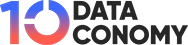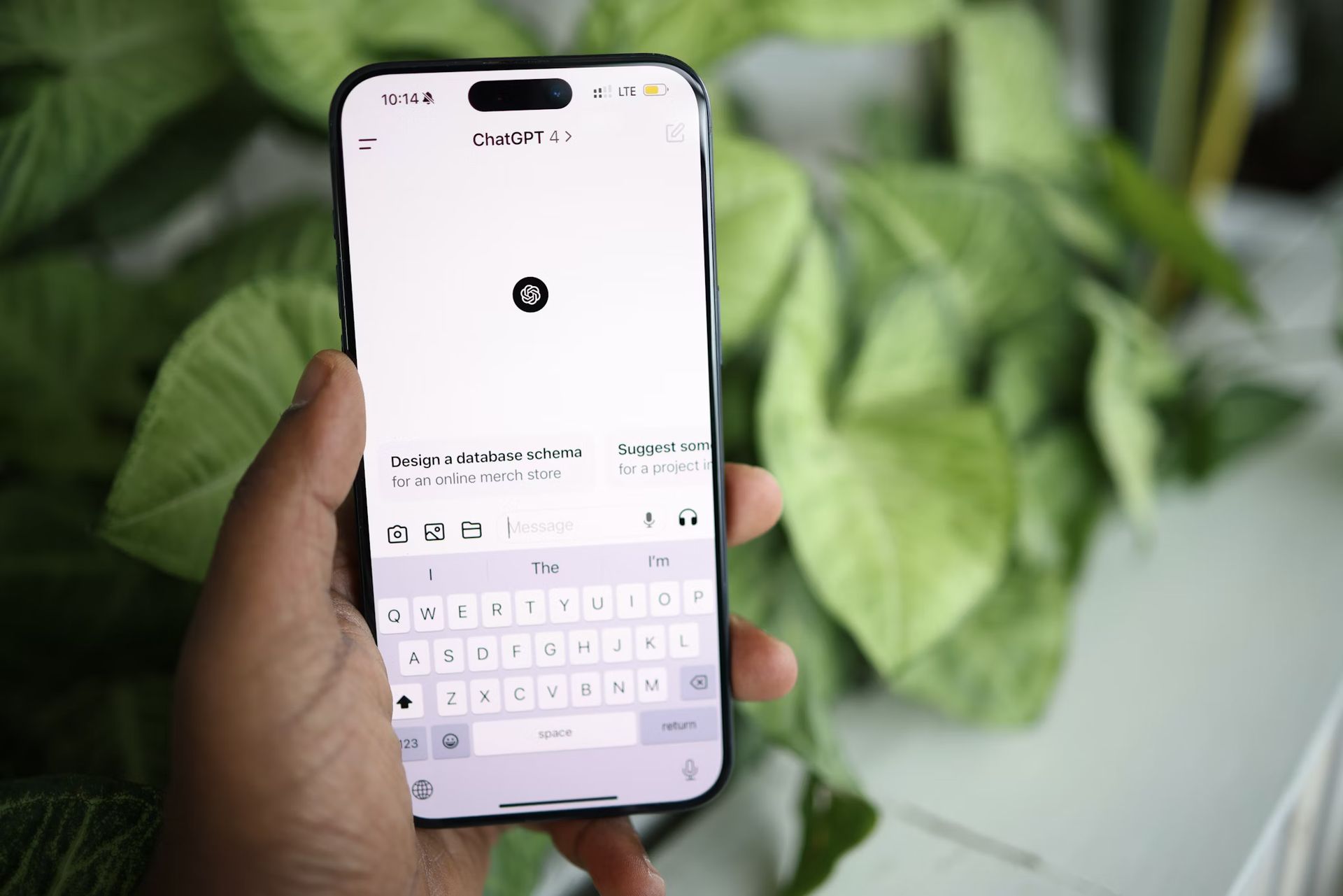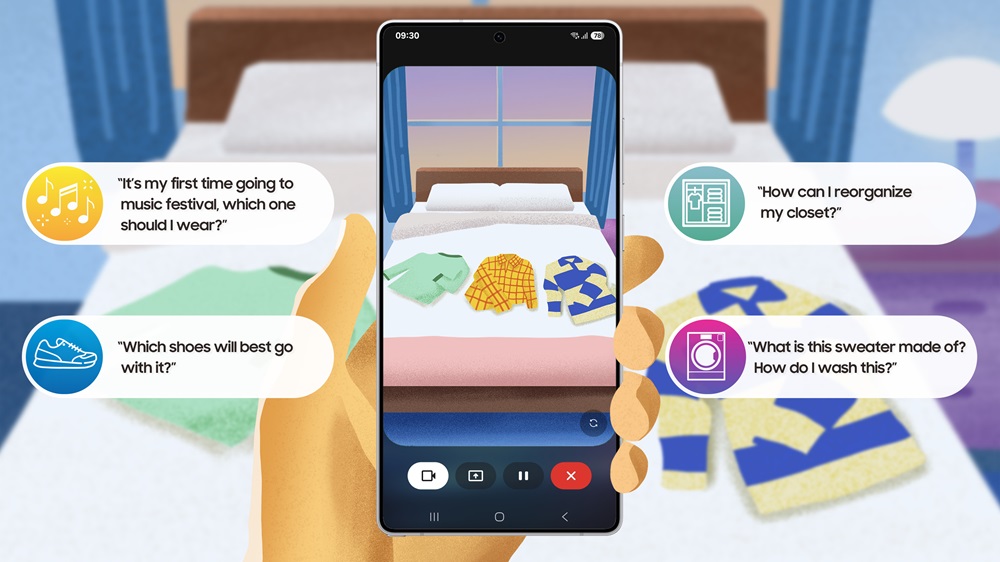OK, questo è troppo. Lavorare con ChatGPT 4o con Canvas è un trucco.
Eravamo consapevoli dei progressi compiuti dai LLM e dagli strumenti di intelligenza artificiale, ma questa funzionalità porta le cose a un livello completamente nuovo. Pensi che riceverai solo alcuni suggerimenti e modifiche? No, stai per trasformare il tuo intero flusso di lavoro.
ChatGPT 4o con Canvas offre un modo efficiente per interagire con l’intelligenza artificiale, offrendoti un’esperienza più interattiva. La funzionalità Canvas ti consente di creare, modificare e gestire i documenti senza problemi, rendendoli perfetti per la creazione di contenuti, il brainstorming e la collaborazione.
In questa guida ti guideremo attraverso tutto ciò che devi sapere sull’utilizzo di ChatGPT 4o con Canvas in base alla nostra esperienza diretta con lo strumento.
Cos’è ChatGPT 4o con Canvas?
Canvas è uno strumento flessibile integrato in ChatGPT 4o che ti consente di creare e lavorare sui documenti in modo strutturato. Ottieni editing in tempo reale, controllo della versione e generazione di contenuti avanzati, tutto nello stesso posto in cui interagisci con ChatGPT.
Che tu stia scrivendo articoli lunghi, gestendo bozze o semplicemente organizzando visivamente i tuoi pensieri, Canvas ti copre le spalle. La potenza di Canvas risiede nella sua capacità di adattarsi al tuo flusso di lavoro, fornendo un’interfaccia fluida e intuitiva che mantiene tutto il tuo lavoro organizzato e accessibile.
Con ChatGPT 4o con telapuoi alternare il brainstorming delle idee, la stesura, la modifica e il perfezionamento del tuo lavoro, il tutto ricevendo utili suggerimenti dall’intelligenza artificiale. È progettato per essere il tuo compagno definitivo per la creazione di contenuti.
Caratteristiche principali di ChatGPT 4o con Canvas
Con Canvas puoi passare direttamente a un documento vuoto e iniziare a lavorare in modo interattivo. Ecco cosa puoi fare:
- Crea nuovi documenti da zero, l’ideale quando arriva l’ispirazione.
- Modifica e perfeziona i tuoi contenuti in più sessioni, assicurandoti la libertà di rivisitare e perfezionare il tuo lavoro.
Questa flessibilità lo rende adatto sia a progetti a breve che a lungo termine. Che tu abbia bisogno di prendere appunti veloci o di lavorare su un report approfondito, Canvas fornisce gli strumenti necessari per tenere tutto in un unico posto.
ChatGPT 4o con Canvas ti consente di aggiungere diversi tipi di contenuti, tra cui:
- Testo con varie opzioni di formattazione che ti consentono di enfatizzare i punti chiave.
- Collegamenti, elenchi e tabelle che rendono i tuoi documenti informativi e facili da navigare.
- Immagini e altri media per far risaltare i tuoi contenuti, trasformando un semplice testo in un’esperienza visiva coinvolgente.
Con queste funzionalità, Canvas è uno strumento completo per la creazione di contenuti. Puoi creare documenti visivamente accattivanti che non sono solo informativi ma anche coinvolgenti per il tuo pubblico.
ChatGPT 4o con Canvas ha diversi strumenti per aiutarti a perfezionare i tuoi contenuti:
- Suggerisci modifiche: evidenzia parti del testo e ottieni suggerimenti per miglioramenti. Quando utilizzi questa funzione, vedrai aree evidenziate e note specifiche su come migliorare i tuoi contenuti. Questo è perfetto per quando sei bloccato o hai bisogno di una nuova prospettiva.
- Regola la lunghezza: utilizza un dispositivo di scorrimento per modificare la lunghezza del testo: rendilo più incisivo o espandilo per aggiungere più profondità. Abbiamo utilizzato questa funzione per riassumere il nostro programma dettagliato dei contenuti in un formato conciso. È perfetto per adattarsi alle esigenze del tuo pubblico e garantire che il tuo messaggio sia personalizzato di conseguenza.
- Livello di lettura: regola il tono del tuo testo scegliendo un livello di lettura, dalla scuola materna al livello universitario. Ciò semplifica la personalizzazione dei contenuti per segmenti di pubblico diversi, sia che tu abbia bisogno di qualcosa di semplice o di un po’ più sofisticato. Lo abbiamo trovato particolarmente utile durante la creazione di contenuti per diversi dati demografici dei clienti.
- Aggiungi lo smalto finale: dai ai tuoi contenuti una revisione finale per assicurarti che tutto sia fluido e rifinito. Facendo clic su questa opzione si ottiene un articolo strutturato e ben organizzato, con titoli adeguati e un flusso accurato. È il tocco finale che fa risplendere i tuoi contenuti, trasformando una bozza in qualcosa di pronto per la pubblicazione.
- Aggiungi emoji: aggiungi alcuni emoji pertinenti per rendere i tuoi contenuti più coinvolgenti ed espressivi. Abbiamo testato questa funzionalità e abbiamo aggiunto emoji pertinenti per enfatizzare i punti chiave e rendere il contenuto più vivace. Gli emoji possono aggiungere un tocco personale e aiutare a trasmettere emozioni o evidenziare sezioni importanti del tuo testo, il che può essere particolarmente efficace sui social media o sui contenuti informali.
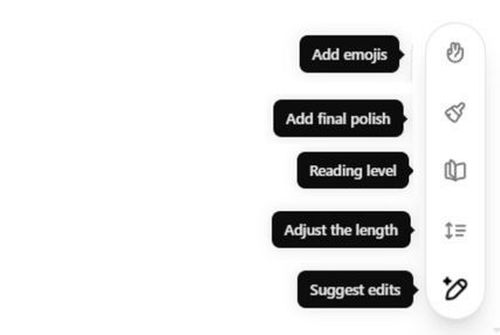
Puoi accedere a questi strumenti facendo clic sull’icona della penna situata nell’angolo in basso a destra della tela. Il menu di modifica ti offre tutte queste opzioni per assicurarti che i tuoi contenuti brillino, offrendoti la flessibilità di modellare il tuo lavoro esattamente come lo desideri.
Come utilizzare ChatGPT 4o con Canvas: la nostra esperienza
Passaggio 1: creazione di un nuovo documento
Apri ChatGPT come faresti normalmente. Seleziona il modello “ChatGPT 4o con tela”.
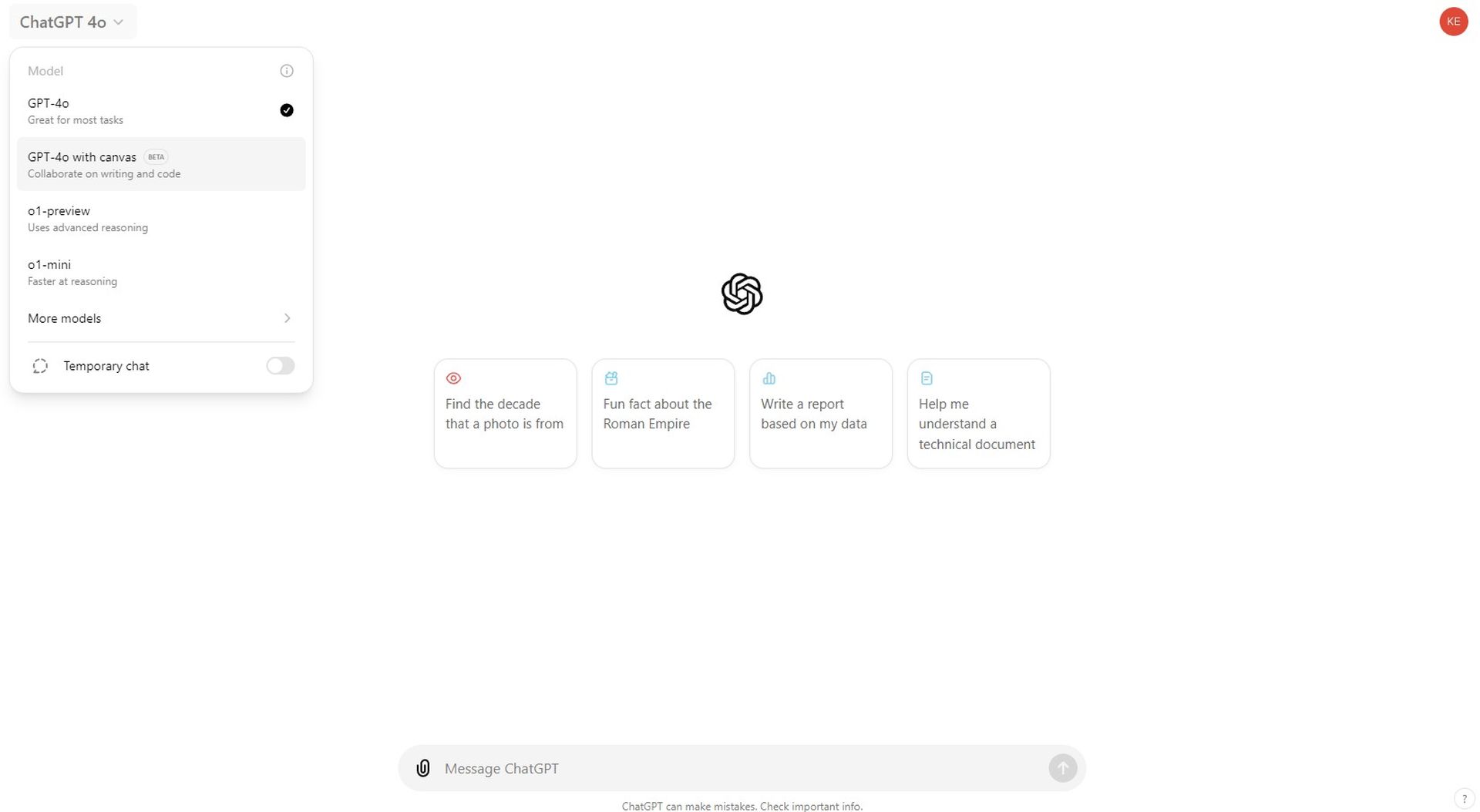
Passaggio 2: aggiunta di contenuti
Quando abbiamo provato Canvas per la prima volta, volevamo creare una pianificazione giornaliera flessibile per gestire i contenuti per più blog e siti Web.
Il prompt che abbiamo utilizzato è stato:
“Voglio creare un programma giornaliero flessibile per me stesso. Ho 4 diversi siti web/blog. Scrivo contenuti per loro dal lunedì al venerdì. Chiamiamoli: Canale A: 4 articoli lunghi ogni giorno Canale B: 2 post sui social media Canale C: 1 articolo lungo sul blog aziendale Canale D: 1 articolo originale nella mia lingua madre Inizio a lavorare alle 10:00 e finisco alle 18: 00.”
ChatGPT è tornato con un programma dettagliato che ci ha aiutato a bilanciare il nostro carico di lavoro mantenendo il tempo per le pause. Puoi fare lo stesso: inizia a digitare nel Canvas e chiedi aiuto a ChatGPT con idee, migliorando la tua scrittura o strutturando i tuoi piani.
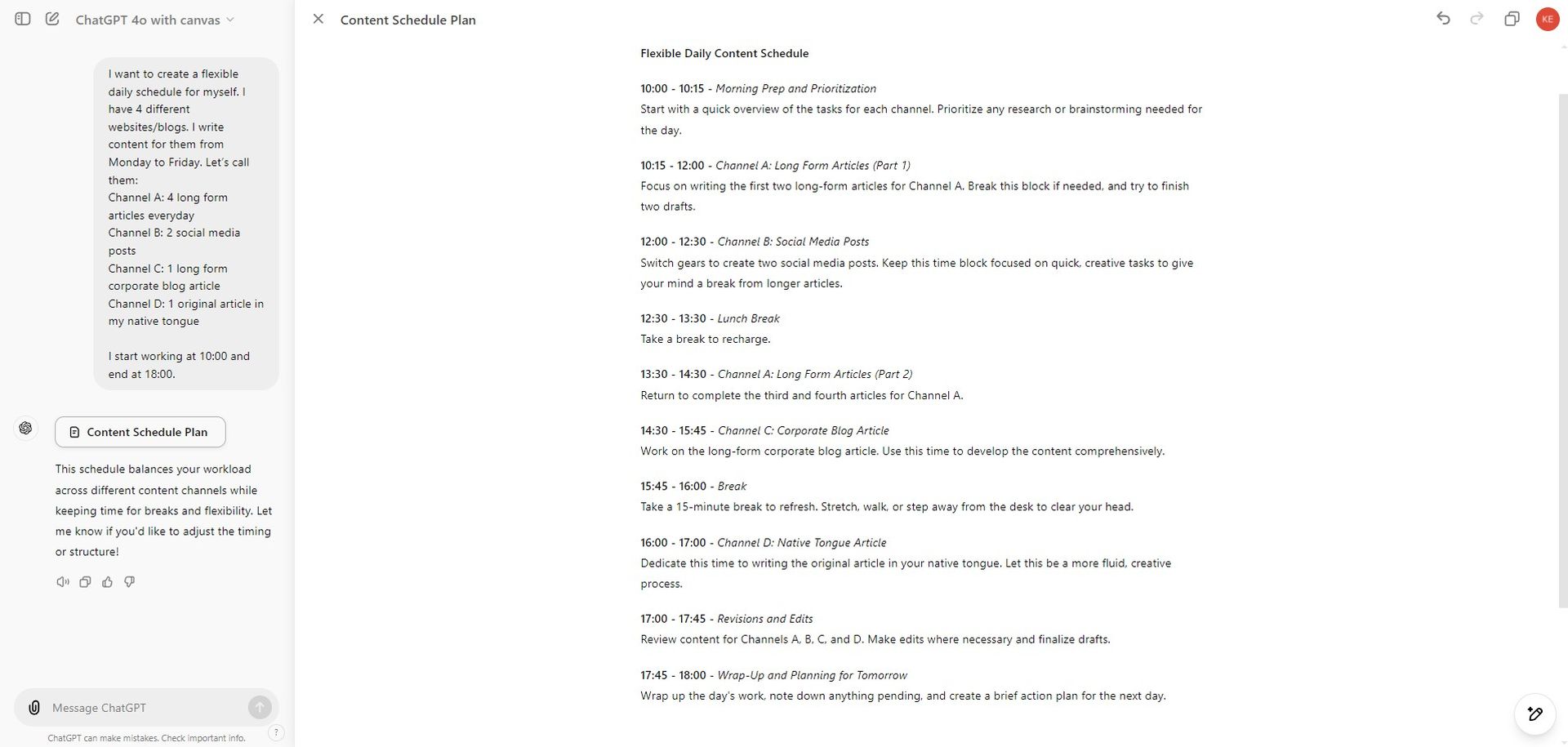
Abbiamo quindi utilizzato il pannello di tela per perfezionare questo programma. Sul lato destro abbiamo apportato direttamente le modifichementre sul lato sinistro, potremmo richiedere a ChatGPT di apportare modifiche più complesse.
Questo duplice approccio ci ha permesso di personalizzare il nostro flusso di lavoro, facilitando il perfezionamento delle idee e apportando modifiche rapide in tempo reale.
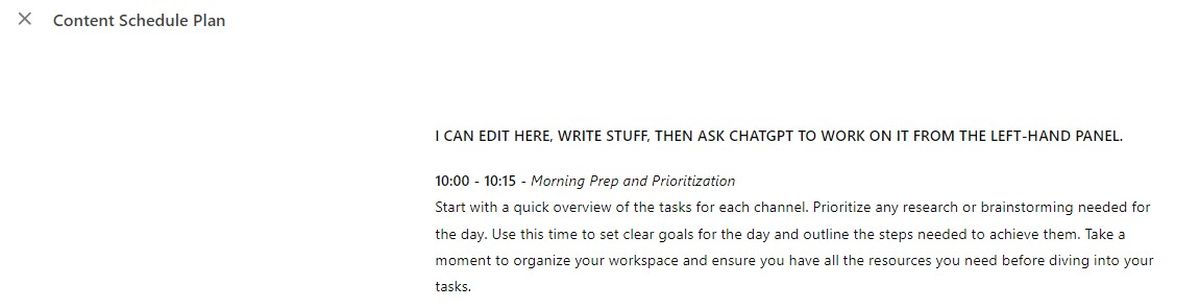
Successivamente, abbiamo chiesto un formato tabellare riepilogativo del nostro programma. Il risultato? Una tabella ordinata e concisa che ha reso il programma molto più facile da digerire. Canvas rende davvero facile passare da un piano ricco di paragrafi a un formato visivamente pulito e organizzato.
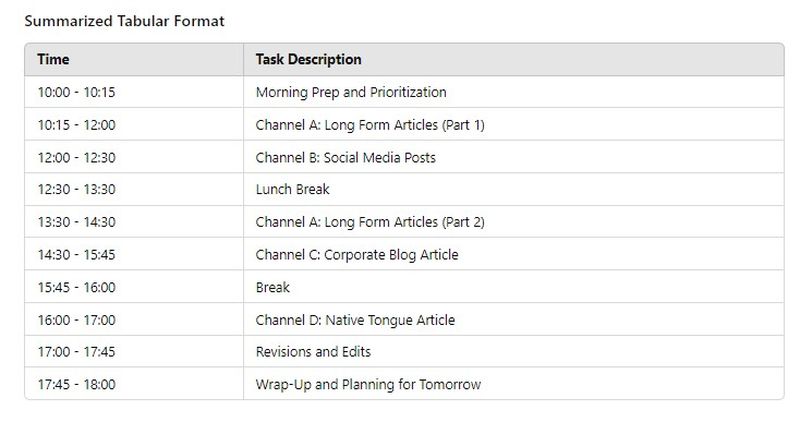
Questo tipo di trasformazione è particolarmente utile quando si presentano informazioni a clienti o membri del team che preferiscono una panoramica immediata.
Passaggio 3: utilizzo degli strumenti di modifica
Dopo aver generato la pianificazione, abbiamo esplorato gli strumenti di modifica:
- Suggerisci modifiche: questo strumento ha evidenziato parti specifiche dei nostri contenuti in giallo, fornendo note utili per il miglioramento. Lo abbiamo trovato estremamente utile per migliorare la chiarezza e il flusso. È come avere un editor al tuo fianco, che ti indica esattamente cosa necessita di modifiche.
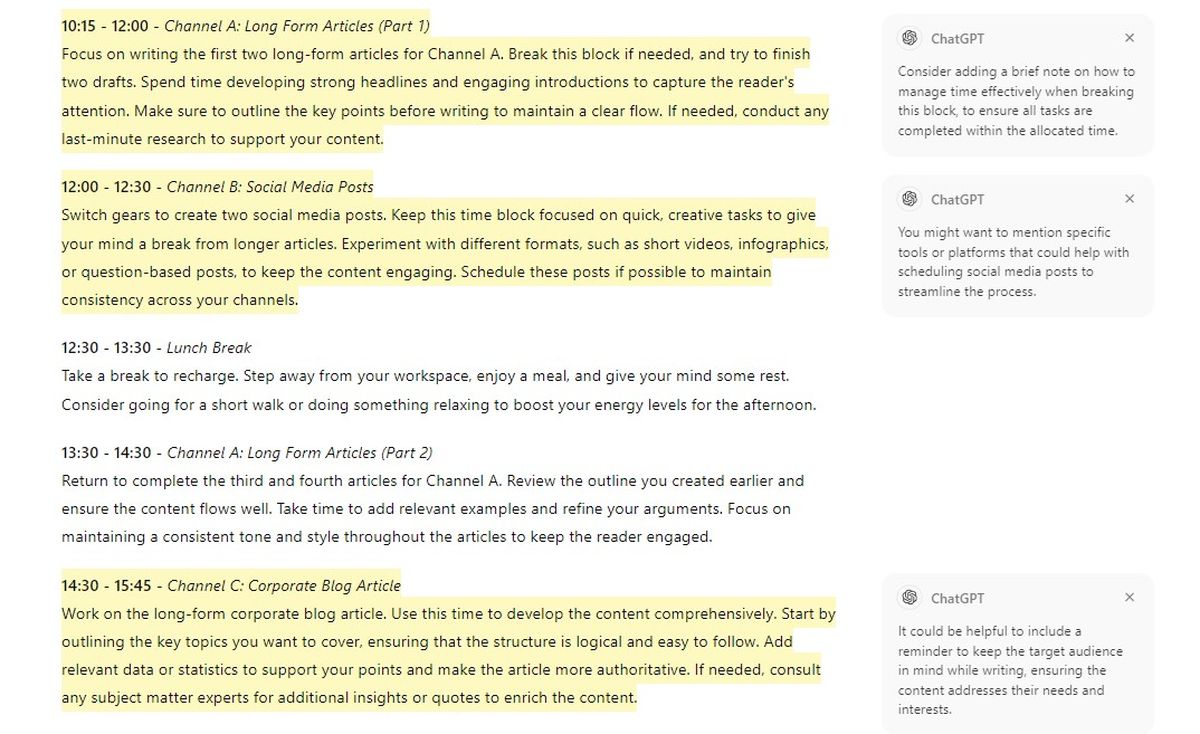
- Aggiungi emoji: Aggiungere emoji è stato un gioco da ragazzi. Abbiamo fatto clic sull’opzione e gli emoji pertinenti sono stati aggiunti automaticamente per rendere il contenuto più coinvolgente. Questa piccola aggiunta ha fatto una grande differenza nel modo in cui il contenuto sembrava accessibile.
- Aggiungi lo smalto finale: Abbiamo fatto clic su questa opzione per perfezionare l’intero articolo. Ha trasformato la nostra bozza in un pezzo più strutturato con titoli adeguati e un tocco professionale, rendendolo pronto per la pubblicazione. La funzione di rifinitura ha davvero elevato la nostra bozza da buona a eccezionale, prendendosi cura di tutti i dettagli essenziali che altrimenti potrebbero richiedere molto tempo.
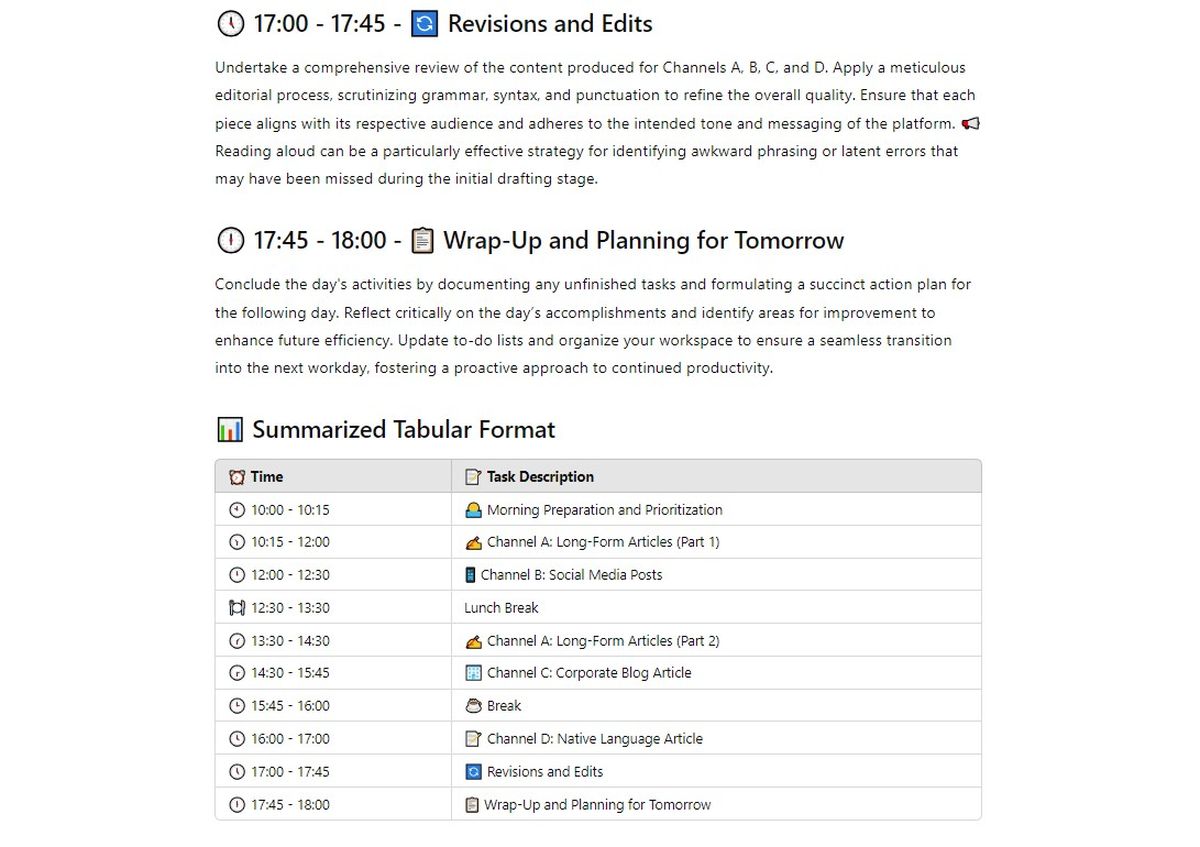
ChatGPT era un assistente, ora è un coautore
Quando abbiamo iniziato a utilizzare ChatGPT 4o con Canvas, ci siamo resi conto di quanto semplificasse il nostro flusso di lavoro per la creazione, la modifica e la collaborazione sui documenti. Sia che stessimo redigendo un articolo, scrivendo un rapporto o semplicemente facendo un brainstorming di idee, Canvas ha fornito una piattaforma intuitiva che combinava perfettamente l’assistenza dell’intelligenza artificiale con le funzionalità di gestione dei documenti. Sembrava di avere un co-autore sempre disponibile a guidarci attraverso ogni fase del processo di scrittura, dall’inizio alla fine.
Crediti immagine: OpenAI